linux虚拟机Virtualbox的下载安装及vagrant镜像下载安装
2023-12-13 23:19:32
Virtualbox下载安装以及创建及简单使用一个虚拟机
1.开启电脑cpu虚拟机
以戴尔G3为例
找到电脑设置–>更新与安全–>恢复
这个步骤也可以在电脑开机时一直按键esc(或者F1、或者F2、或者deleete)都可以进入BIOS
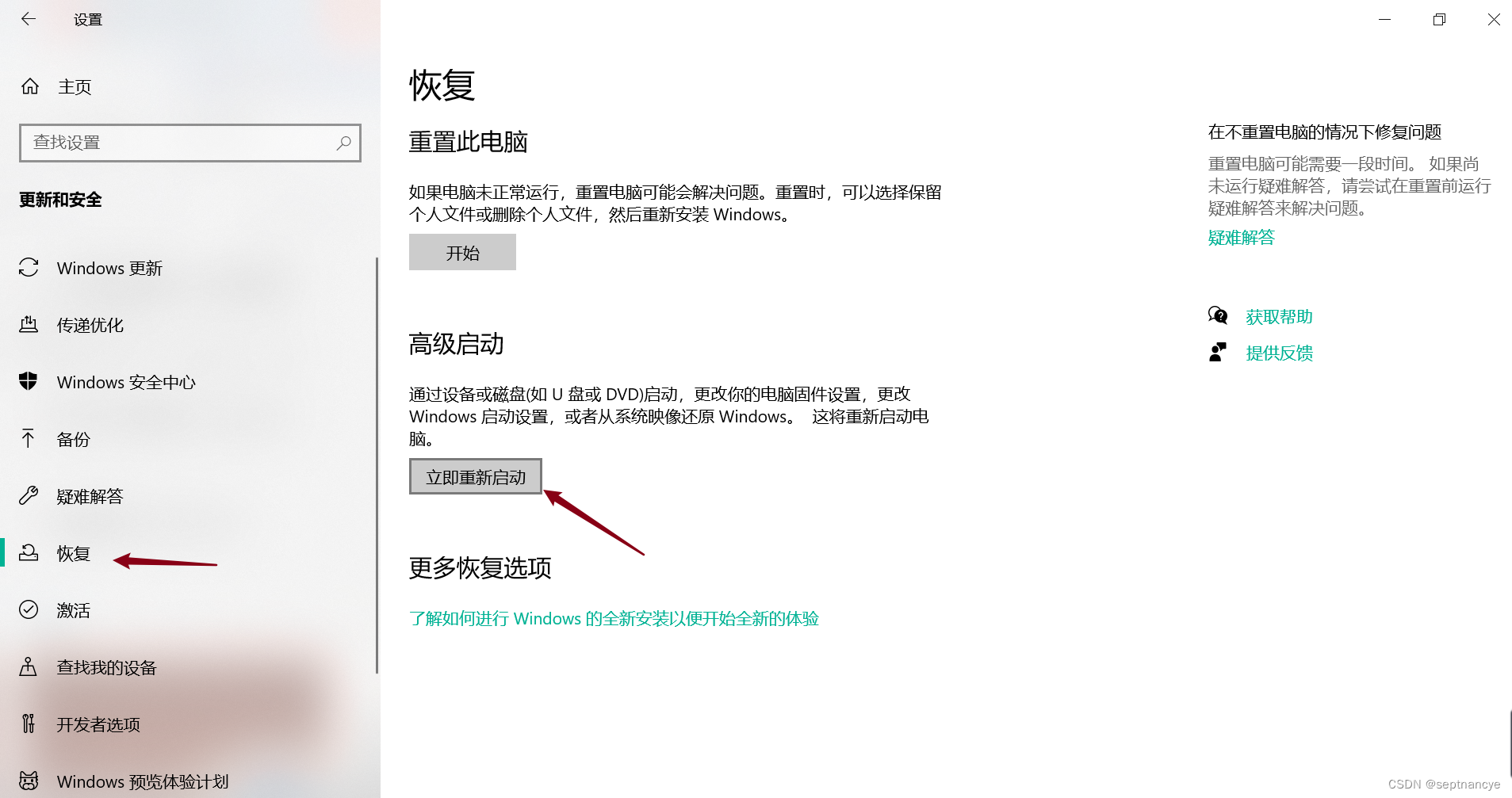
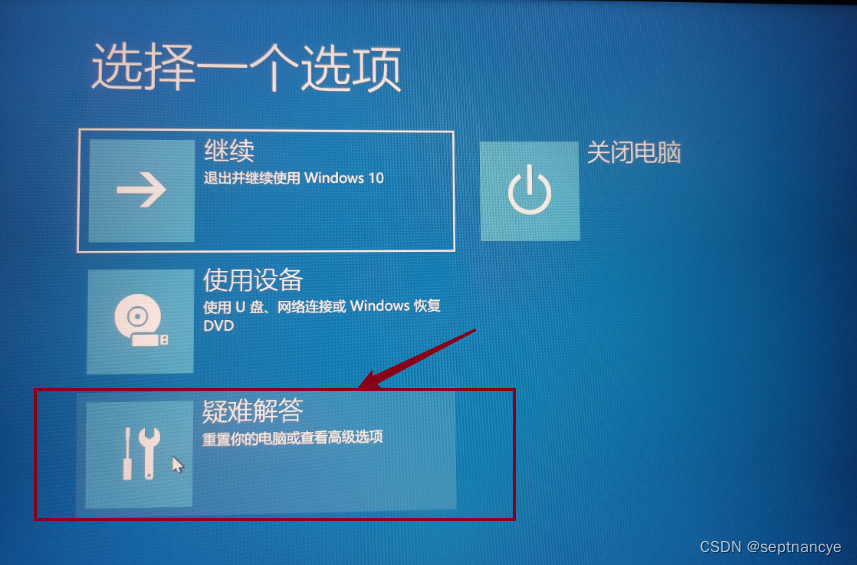

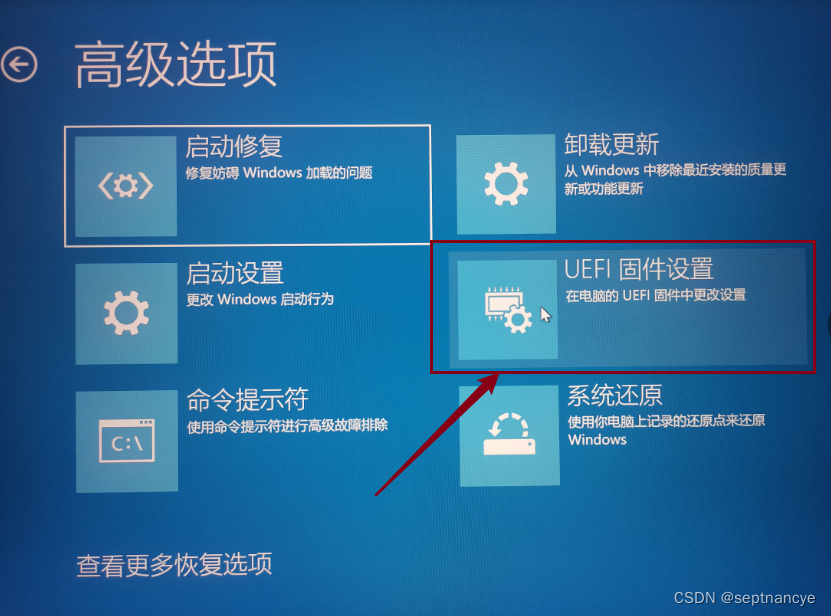
进入BIOS
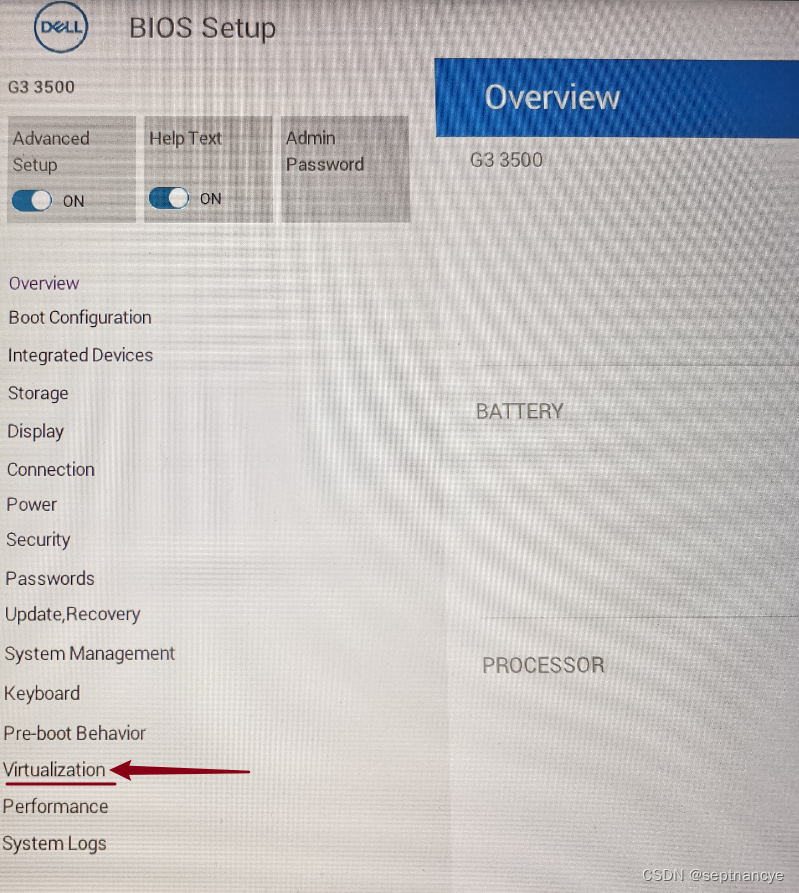
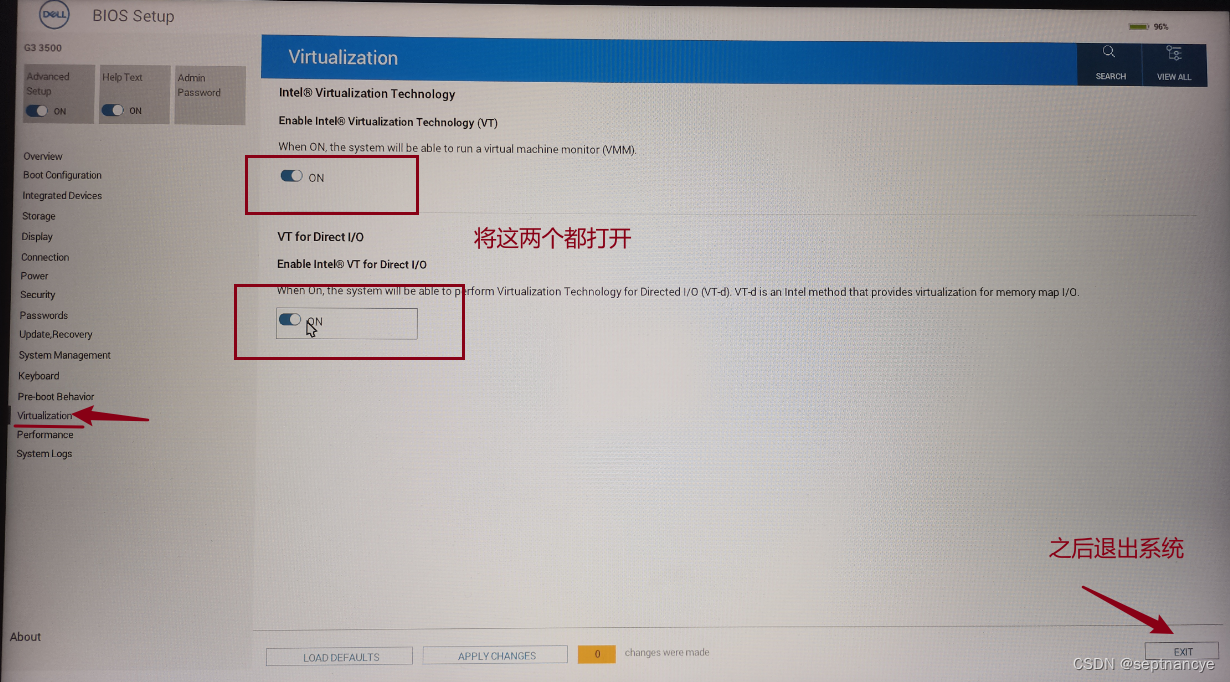
完成以上步骤就可以开启电脑cpu虚拟机了
2.官方下载Virtualbox
VirtualBox 官网下载
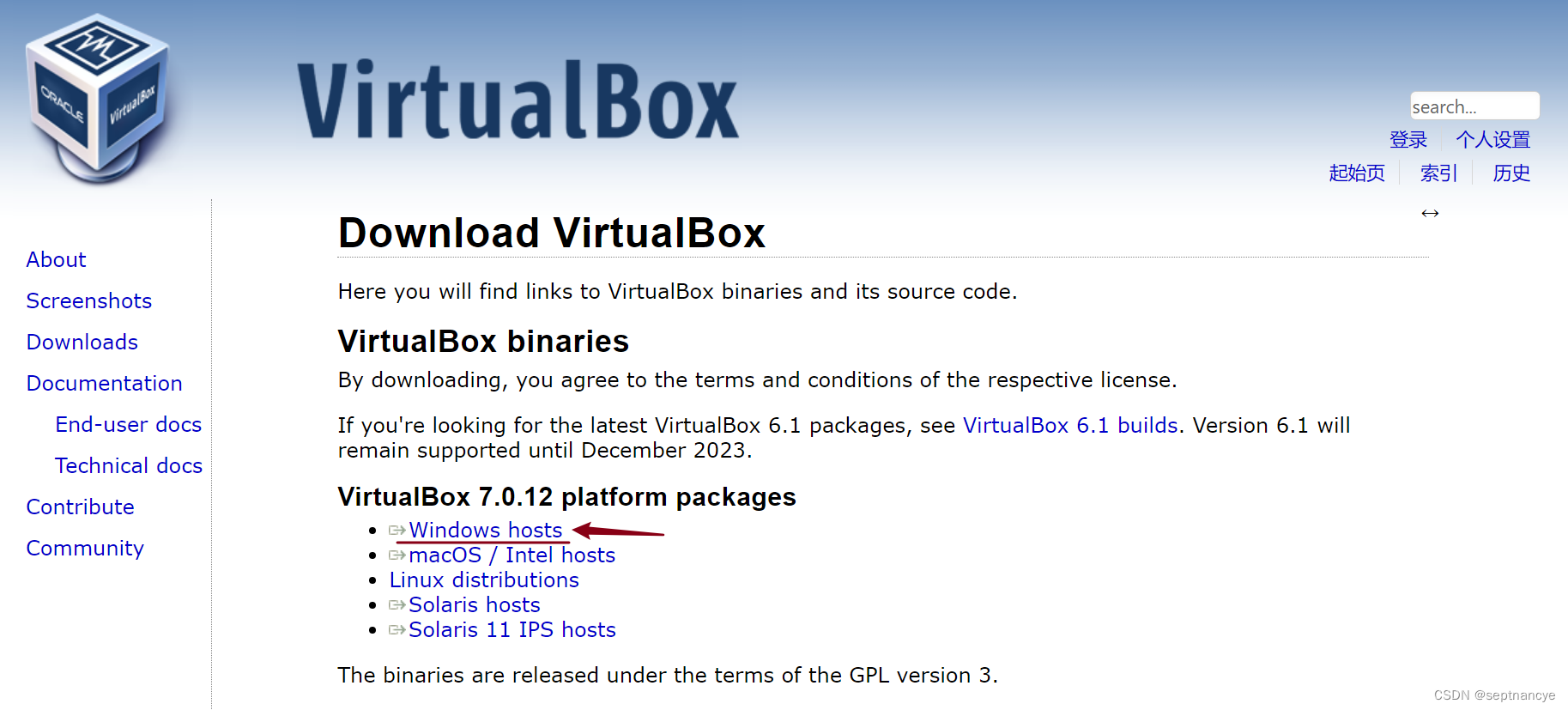
这里以windows版本为例
3.安装Virtualbox
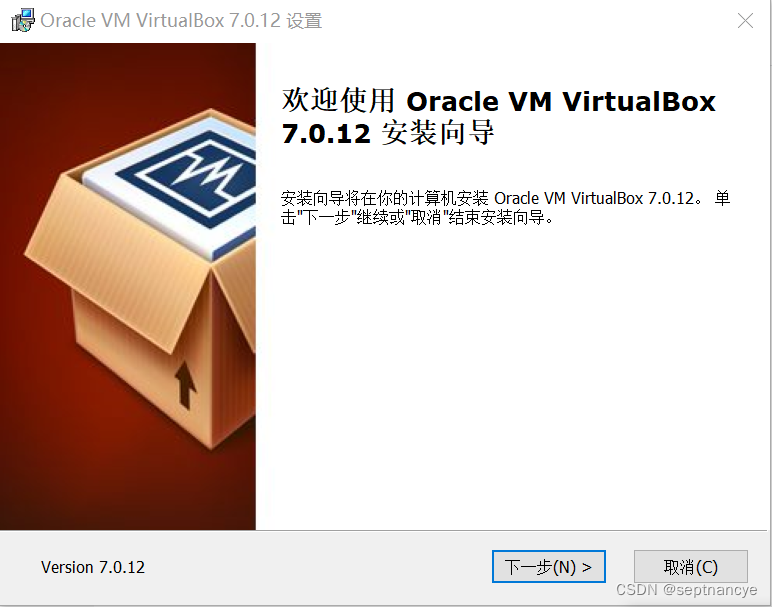
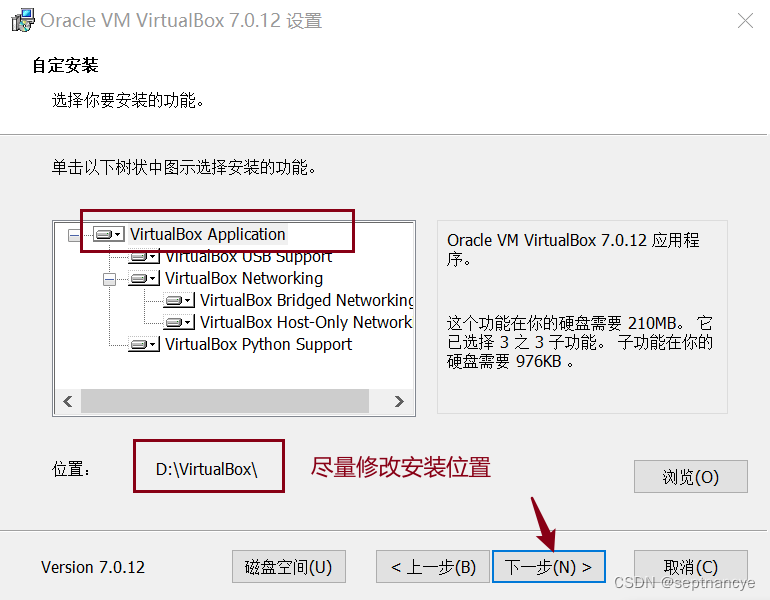
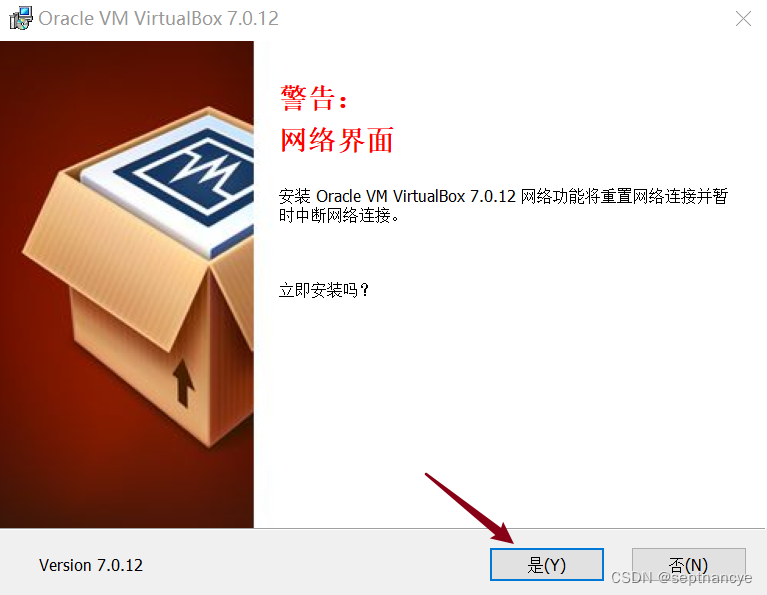
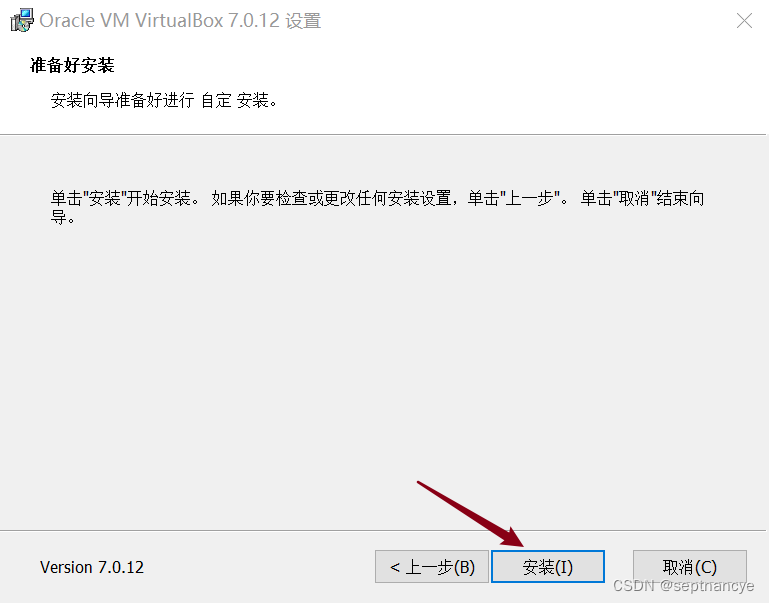
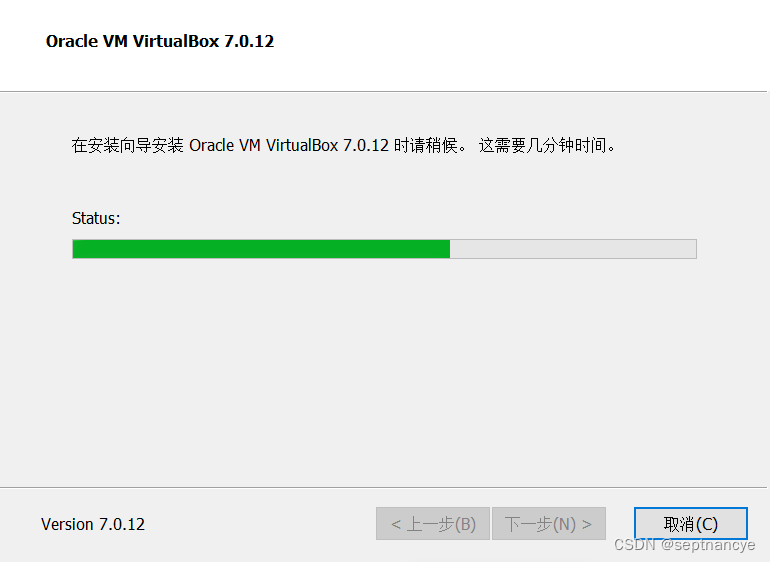

4.下载vagrant
Vagrant 官网下载
官方下载较慢,需等待!!!
传送门 直接下载
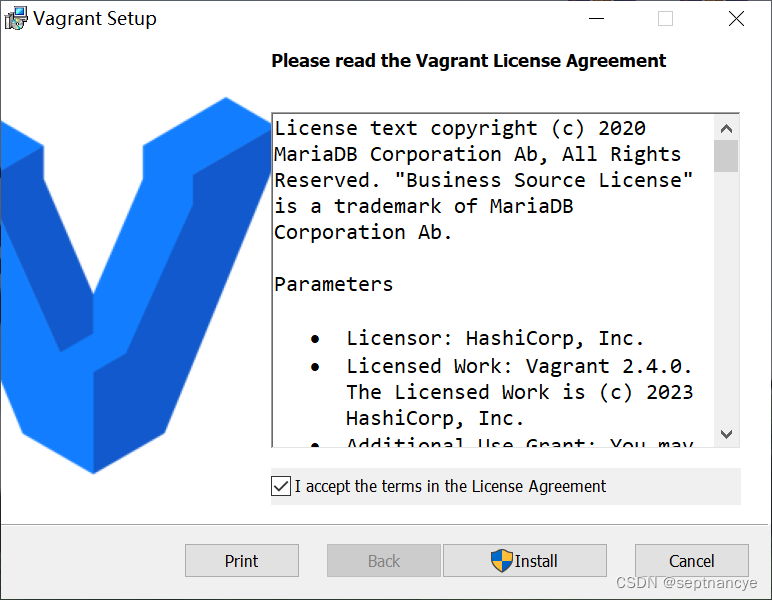
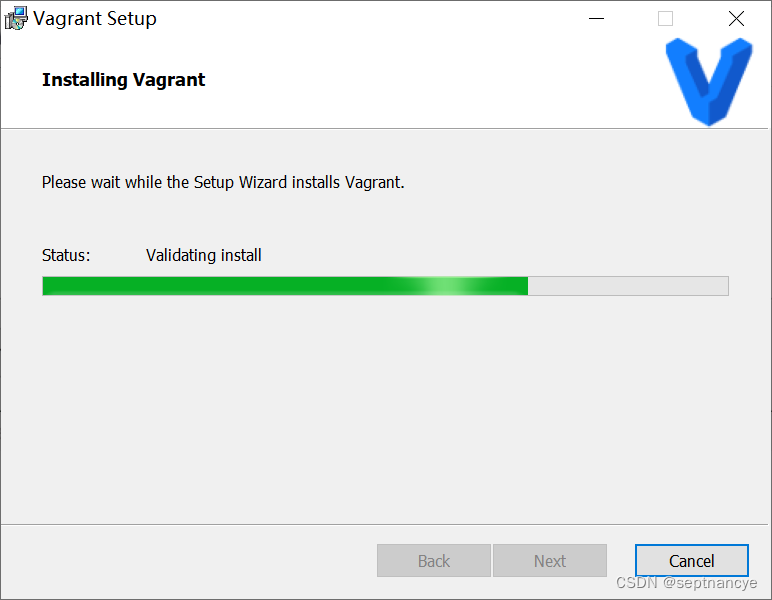
安装完成
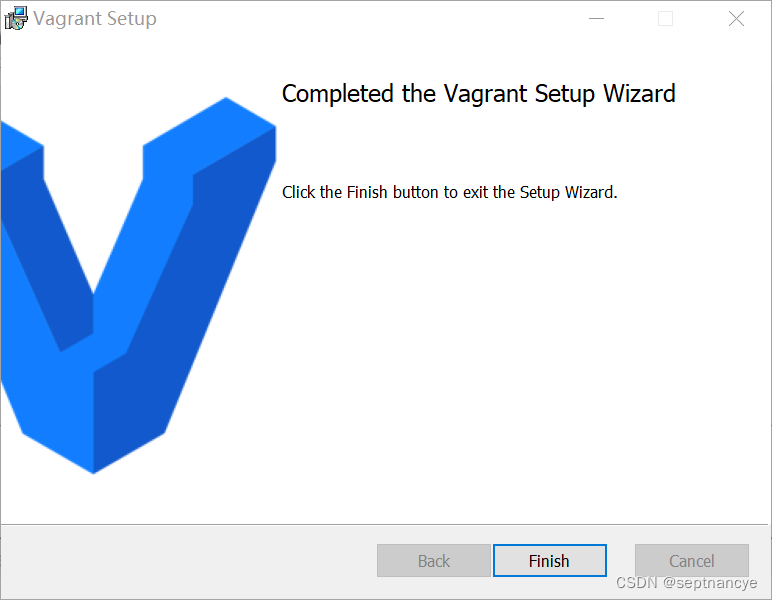
需重启电脑
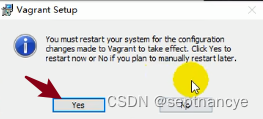
检查是否安装成功
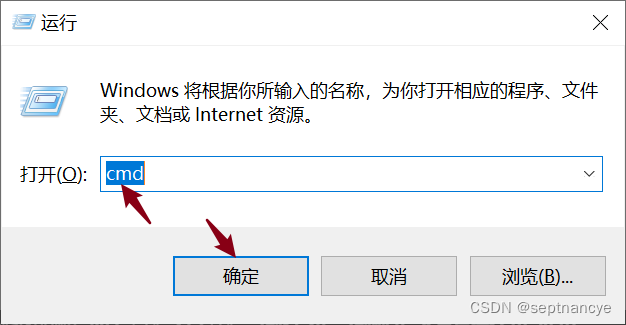
输入vagrant,如果有命令提示,说明安装成功。
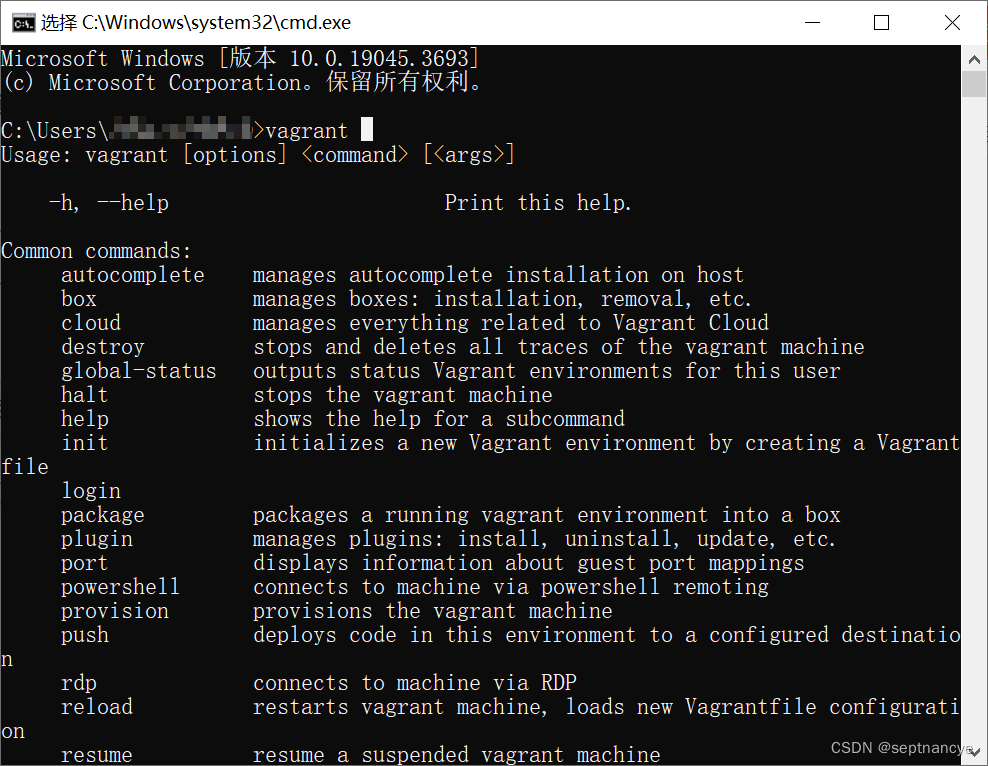
5.下载vagrant镜像仓库
创建centos/7虚拟机
vagrant镜像仓库
我们需要的是centos/7

现在初始化一个虚拟机
打开命令提示符窗口输入
vagrant init centos/7
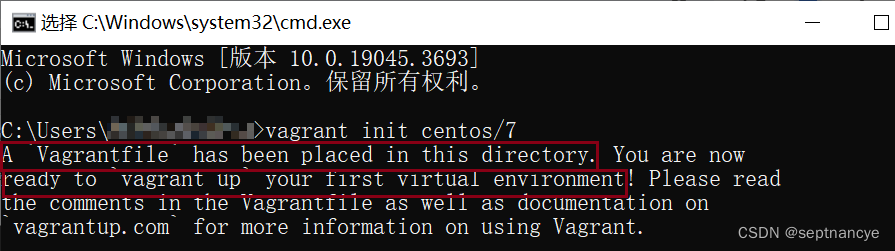
现在有一个Vagrantfile文件创建,可以在C盘–>用户–>用户名–>看到Vagrantfile文件被创建。
接下来使用vagrant up来启动环境
vagrant up
这个过程较慢,需要从官方一步一步下载镜像,然后按照下载的镜像来启动虚拟容器。
下载中
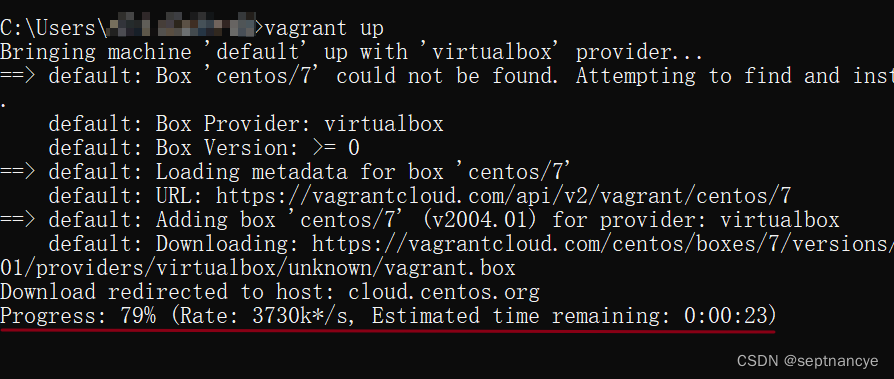
创建连接,默认vagrant账户
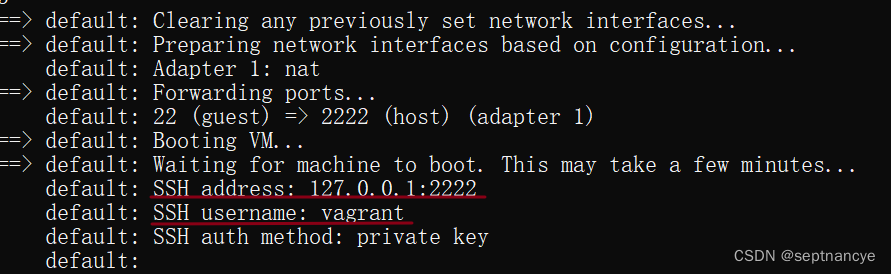
完成以上之后来到VirtualBox,现在已经运行
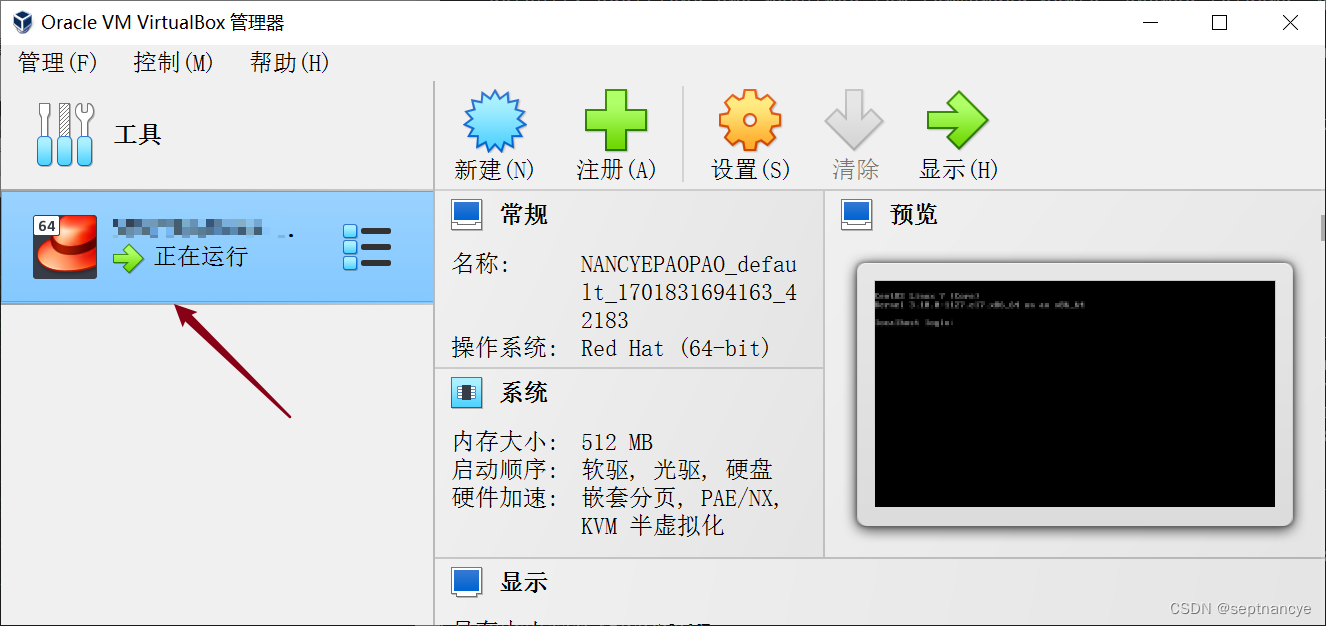
继续在命令提示符中输入
vagrant ssh
默认会连接上这个虚拟机
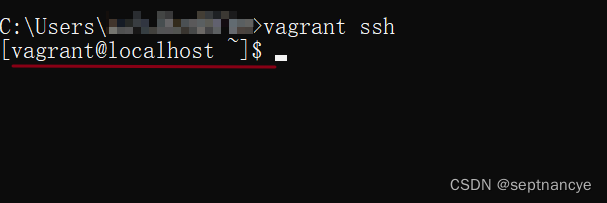
看到上面的$符号,说明成功连接虚拟机,现在就可以直接在窗口使用linux命令。
简单使用
who ami #查看用户名
ls / #查看根目录
exit #退出虚拟机
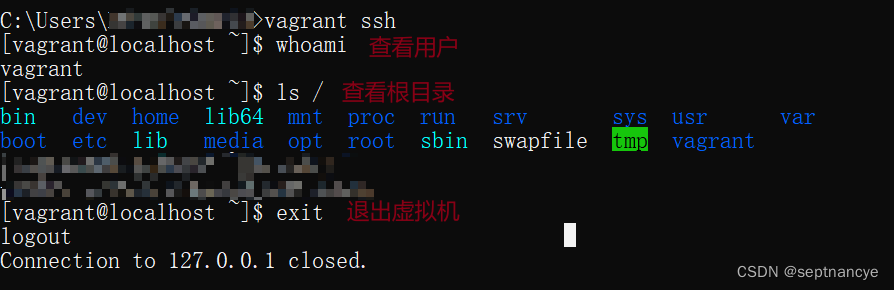
6.如何停止创建好的虚拟机
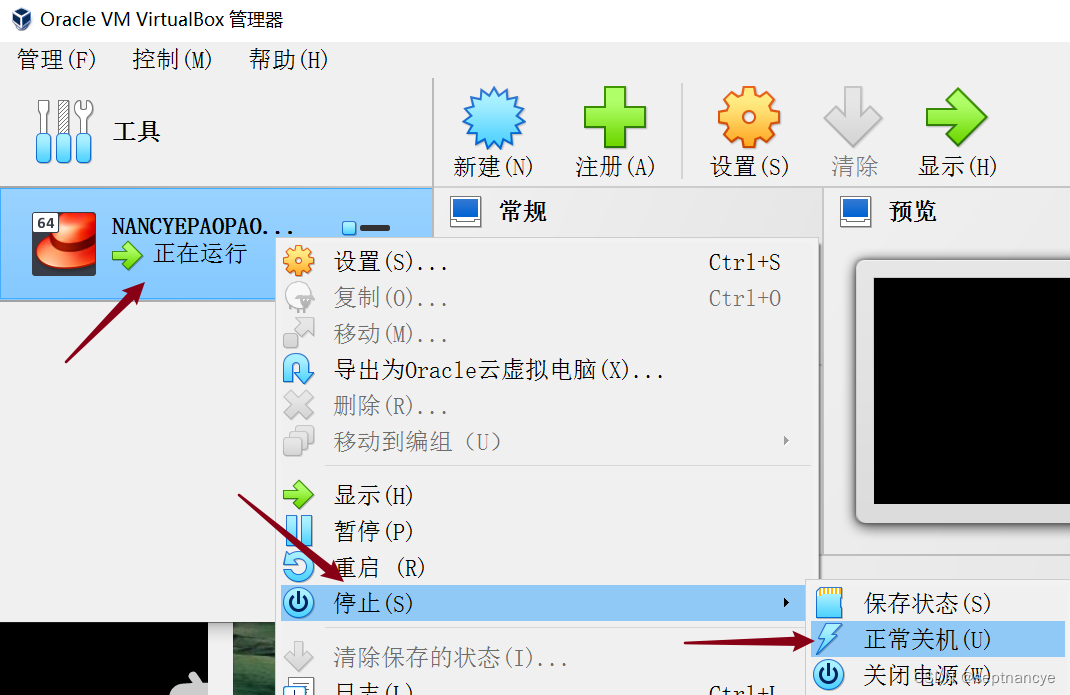
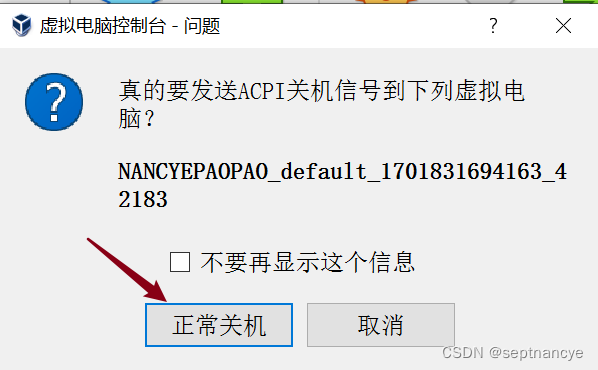
现在虚拟机已经关闭
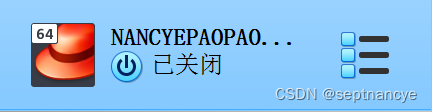
7.如何开启虚拟机
1.手动启动
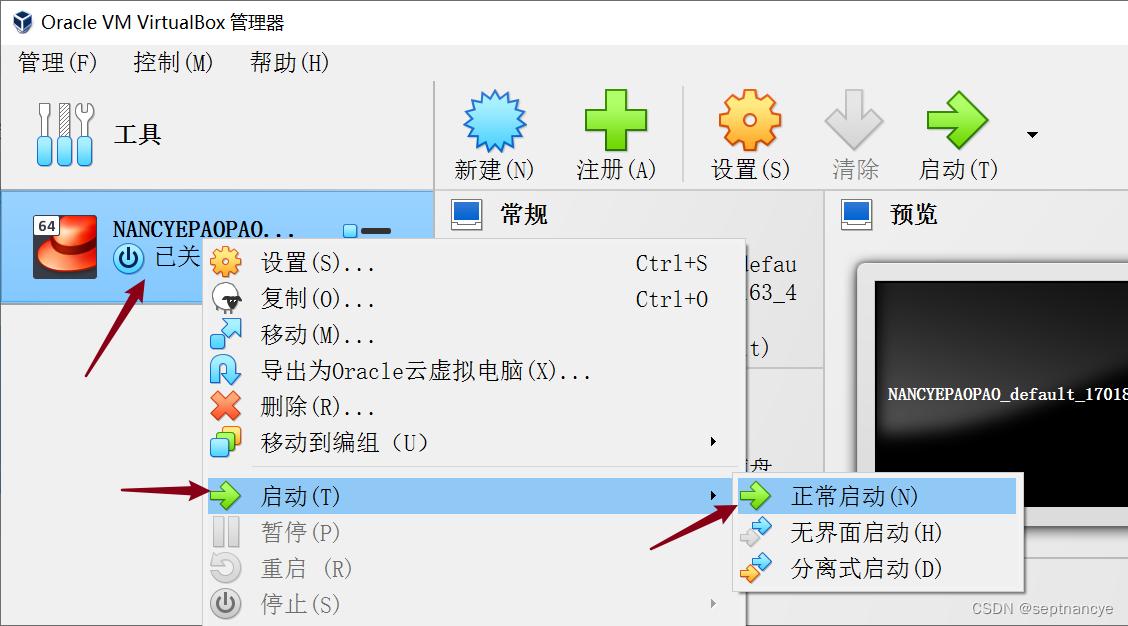
2.命令启动
进入命令提示符输入
vagrant up
启动
[注意]如果要使用命令启动,需要确保在C盘–>用户–>用户名–>有Vagrantfile文件被创建。才可使用命令启动。
成功启动
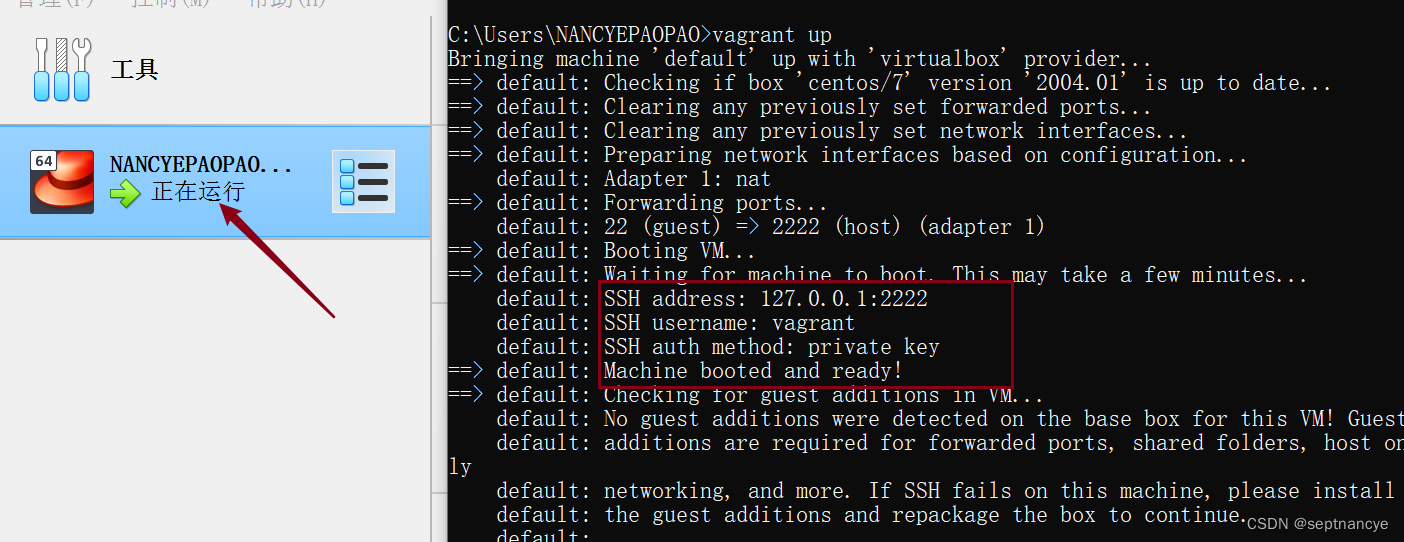

之后就可以连接虚拟机了~
[注意] VirtualBox 会与包括但不限于如下软件冲突,需要卸载这些软件,然后重启电脑;
冲突的软件:360等软件…
文章来源:https://blog.csdn.net/m0_58503202/article/details/134816657
本文来自互联网用户投稿,该文观点仅代表作者本人,不代表本站立场。本站仅提供信息存储空间服务,不拥有所有权,不承担相关法律责任。 如若内容造成侵权/违法违规/事实不符,请联系我的编程经验分享网邮箱:veading@qq.com进行投诉反馈,一经查实,立即删除!
本文来自互联网用户投稿,该文观点仅代表作者本人,不代表本站立场。本站仅提供信息存储空间服务,不拥有所有权,不承担相关法律责任。 如若内容造成侵权/违法违规/事实不符,请联系我的编程经验分享网邮箱:veading@qq.com进行投诉反馈,一经查实,立即删除!